
iOS Messages incluye la función Invisible Ink que permite a las personas enviar mensajes ofuscados hacia y desde iPhone y iPad. Los mensajes invisibles llegan visiblemente oscurecidos, y el contenido del mensaje invisible solo se puede revelar deslizando un dedo sobre los mensajes borrosos para revelar temporalmente el texto, la imagen o el video del mensaje. Y sí, eso significa que los mensajes invisibles pueden enviarse no solo como texto invisible, sino también como fotos y videos invisibles.
Invisible Ink ofrece privacidad simple de una manera divertida para compartir secretos o información personal a través de la aplicación Mensajes de iOS sin que un espectador los vea. La función forma parte del conjunto de efectos de mensajes y está disponible en las versiones de iOS para iPhone, iPad y iPod touch.
Para que Invisible Ink funcione según lo previsto, tanto el remitente como el destinatario deben usar iMessage para enviar y recibir mensajes invisibles. Los dispositivos que no usan iMessage recibirán el mensaje como de costumbre sin el efecto de tinta invisible ofuscado.
Cómo enviar un mensaje de tinta invisible en iPhone o iPad
- Abra la aplicación Mensajes en iOS y vaya a cualquier hilo de conversación de mensajes (también puede enviarse un mensaje para probar esta función)
- Escriba cualquier mensaje como de costumbre y luego toque y mantenga presionada la flecha azul para acceder a los efectos de iMessage, o use 3D Touch en la flecha*
- Desde la pantalla de efectos del mensaje, elija "Tinta invisible"
- Toque el botón de flecha junto a "Enviar con tinta invisible" para enviar inmediatamente el mensaje con la función ofuscada de tinta invisible en ese mensaje
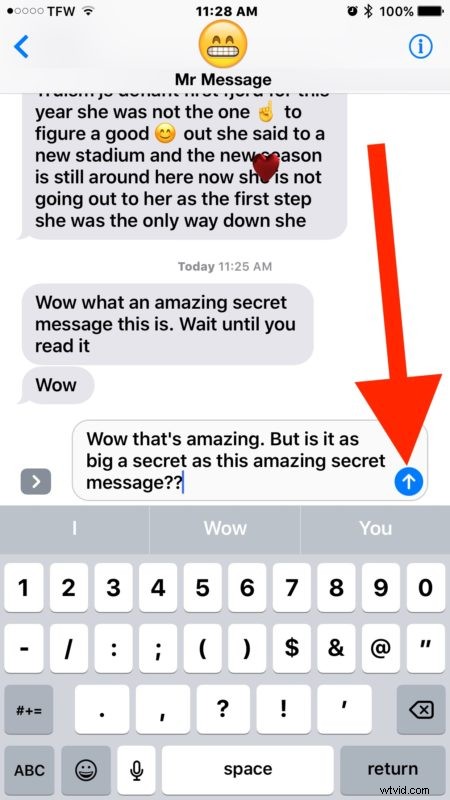
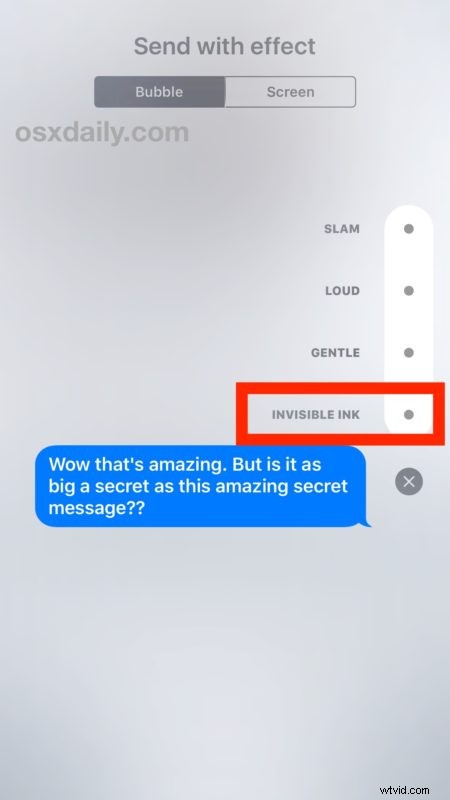
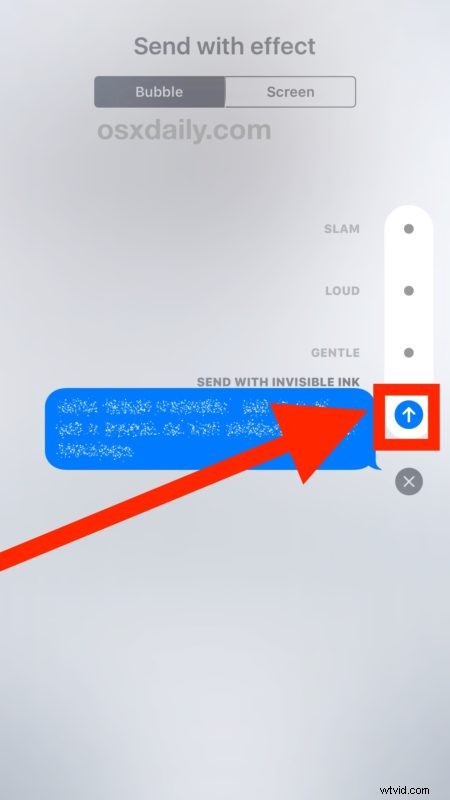
El mensaje se enviará ofuscado con tinta invisible, y permanecerá borroso y oscurecido hasta que se lea con un toque o un deslizamiento.

* Alternativamente, también puede incluir una foto, imagen, video o GIF y hacerlos invisibles también. Tenga en cuenta que tocará y mantendrá presionado el ícono de la flecha si el dispositivo no está equipado con 3D Touch o si 3D Touch está deshabilitado, mientras que debe tocar 3D en la flecha si 3D Touch está habilitado.
Cómo leer un mensaje de tinta invisible en iPhone o iPad
- Cuando recibe un mensaje de tinta invisible que está ofuscado con los brillantes píxeles borrosos...
- Toca o desliza el dedo sobre el mensaje de tinta invisible para revelar su contenido
- Repita con otros mensajes de tinta invisible según sea necesario
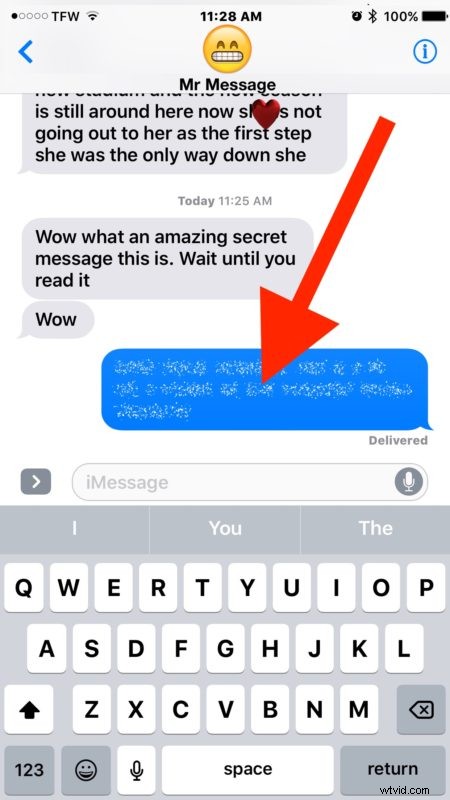
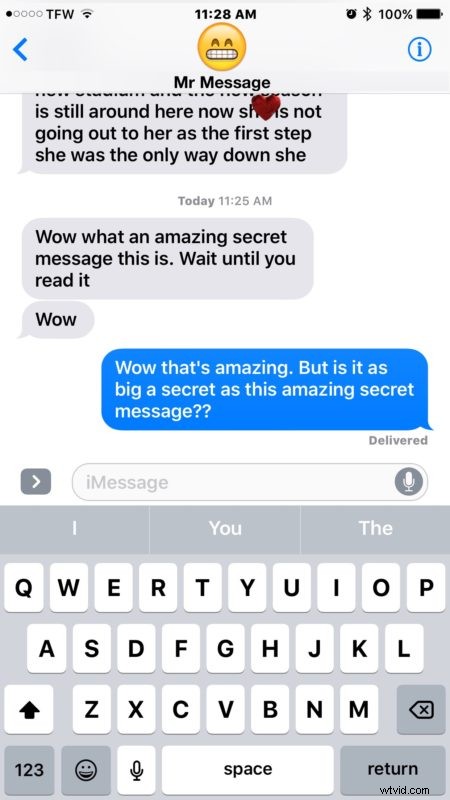
Los mensajes de tinta invisible serán visibles por un momento después de tocarlos o deslizarlos, y luego volverán a ser invisibles después de unos segundos hasta que se vuelvan a tocar o deslizar.

Si no tiene disponible la función de tinta invisible, desactivó los efectos de mensajes, iMessage está deshabilitado, no puede acceder a él debido a una presión incorrecta y/o 3D Touch, o está en una versión anterior de iOS y necesita actualizar a cualquier versión moderna posterior a iOS 10.0. Si tiene una versión anterior de iOS y no tiene esta función, probablemente lo mejor que pueda hacer es desactivar las vistas previas de iMessage en la pantalla de bloqueo y luego usar un código de acceso para bloquear el dispositivo todo el tiempo.
Si tiene algún problema con Invisible Ink, no puede acceder a él, o si los efectos de Mensajes no funcionan, lea esto sobre cómo solucionarlo en iOS, por lo general se trata de alternar algunas configuraciones para resolver tal problema. problema.
Invisible Ink es una de una variedad de divertidos efectos y funciones de mensajes, algunas de las otras funciones de mensajes de iPhone y iPad más interesantes y entretenidas son mensajes escritos a mano, pegado de pegatinas en los mensajes y uso de Tapback para enviar respuestas con pequeños íconos.
¿Tiene algún consejo interesante, consejo divertido o alguna idea sobre cómo recibir o enviar mensajes invisibles desde iPhone o iPad? ¡Háznoslo saber en los comentarios!
